نحوه ساخت اپل آیدی بدون نیاز به شماره تلفن (آپدیت سال ۲۰۲۰)
در این مطلب با نحوه ساخت اپل آیدی بدون نیاز به شماره تلفن (آپدیت سال ۲۰۲۰) یا آموزش ساخت اپل آیدی بدون شماره تلفن روش ساخت اپل آیدی با استفاده از کامپیوتر و نرمافزار «آیتونز» (iTunes) آشنا میکنیم که رایگان است و از آن مهمتر، به شماره موبایل خارجی یا مجازی هم نیازی ندارد.
در چند روز گذشته اعلام شد که اپل با اجباری کردن ثبت شماره تلفن در هنگام ساخت اپل آیدی از طریق سایت appleid.apple.com یا آیفون و عدم پشتیبانی از کشورمان، راه ساخت این حساب را برای کاربرانی با شمارههای مبدا ایران دشوارتر کرده است و سعی کردیم تا راهکارهای پیشنهادی را با شما به اشتراک بگذاریم.این بار به آموزش ساخت اپل آیدی بدون شماره تلفن میپردازیم.
آموزش ساخت اپل آیدی بدون شماره تلفن
بهخاطر داشته باشید که این روش فعلا در دسترس است، اما ممکن است اپل برای تامین امنیت بیشتر کاربرانش بهزودی در این روش نیز تغییراتی را اعمال یا حتی از ساخت حساب کاربری با این روش جلوگیری کند. همچنین، باید بدانید که به دلیل عدم سکونت شما در خارج از ایران، در این شیوه از آدرس و برخی مشخصات جعلی استفاده میشود که البته تاثیری در استفاده شما از اپل آیدی ساخته شده ندارد.
در این روش شما فارغ از نوع سیستم عامل خود، میتوانید با مراجعه به وبسایت شرکت اپل و یا با استفاده از فروشگاه نرم افزاری مایکروسافت، نرم افزار iTunes را روی کامپیوتر خود نصب کنید. توجه داشته باشید که برای ساخت اپل آیدی با استفاده از iTunes باید VPN خود را روی (ترجیحا) آمریکا فعال کنید و سپس مراحل زیر را طی کنید:
پس از باز کردن iTunes روی سیستم خود، به تب Account مراجعه کنید و روی گزینه Sign in کلیک کنید.
در این قسمت پنجرهای برای شما باز خواهد شد که از شما مشخصات حساب کاربریتان را درخواست میکند. در قسمت پایین این پنجره گزینهای به نام Create new Apple ID موجود است که باید آن را انتخاب کنید.
در این بخش شما به صفحه خوشآمد گویی منتقل میشوید که با کلیک روی گزینه continue میتوانید از آن عبور کنید.
در این مرحله از شما خواسته میشود ایمیل، رمز عبور دلخواه، تکرار رمز عبور و کشور خود را مشخص کنید. پس از پر کردن این فیلدها، شما با انتخاب گزینه پایانی که همان موافقت با شرایط و قوانین اپل است، به مرحله بعد منتقل میشوید.
دقت کنید رمز عبور انتخابی شما باید از حروف بزرگ و کوچک و اعداد تشکیل شده باشد.
اینبار شما باید نام، نام خانوادگی و تاریخ تولد خود را وارد کنید و به سه پرسش امنیتی پاسخ دهید. دقت کنید در زمان پاسخ به این پرسشها از جوابهایی استفاده کنید که بتوانید در آینده آنها را بهخاطر بیاورید؛ زیرا این سه پرسش در زمانی که شما برای ورود به حساب خود دچار مشکل شده باشید به عنوان یکی از راههای احراز هویت شما مورد استفاده قرار میگیرند.
در قسمت پایین صفحه گزینهای وجود دارد که تمایل شما به دریافت پیام از سوی اپل را میپرسد که میتوانید به دلخواه تیک آن را بزنید یا از آن عبور کنید و به مرحله بعد بروید.
گام ماقبل پایانی به سادگی مراحل قبلی نیست و به زحمت بیشتری نیاز دارد. در ابتدا شما باید از میان روشهای پرداخت یک مورد را انتخاب کنید که پیشنهاد ما به شما انتخاب گزینه None است. این گزینه مشخص میکند شما به انتخاب هیچیک از سرویسهای پرداختی ارائه شده تمایل ندارید.
در ادامه از شما مشخصات محل سکونت و تلفن را درخواست میکند. برای پر کردن فیلدهای این بخش، میتوانید از مشخصات جعلی که در سایتهای مختلف به اشتراک گذاشته میشود استفاده کنید یا به سایت Fake Address Generator بروید و دکمهی Random Adrdress را بزنید.
میتوانید در مرورگر خود عبارت Apple ID fake address را جستجو کنید. نتایج جستجو شما را به سایتهایی مانند Fakeaddressgenerator هدایت میکنند. دقت داشته باشید که به دلیل انتخاب کشور آمریکا، باید از آدرسهای مزبوط به آمریکا نیز استفاده کنید.
- مشخصات ارائه شده در این سایتها را بهصورت زیر در فیلدهای مشخص شده در iTunes بارگذاری کنید:در بخش Street عدد مورد نظر وارد کنید
در بخش Apt, Suit, Bldg عبارتی را که پس از عدد ذکر شده را بنویسید
در بخش City نام شهر را وارد کنید
نام ایالت را مطابق با آنچه در سایت ذکر شده انتخاب کنید
نام کشور را تغییر ندهید
در بخش Zip Code عددی را که به عنوان کد پستی ذکر شده وارد کنید
در بخش Area code پیش شماره مربوط به آن منطقه را وارد کنید
در بخش Phone Number شماره تلفن مورد نظر را بنویسید
گزینه Continue را انتخاب کنید
با طی کردن تمامی این مراحل، به گام پایانی میرسید. در این بخش از شما درخواست میشود تا کد تایید ارسال شده به ایمیل خود را وارد کنید.
پس از وارد کردن کد به صفحهای منتقل میشوید که تنها کافی است روی گزینه continue کلیک کنید تا فرایند ساخت اپل آیدی شما به پایان برسد.
با پشت سر گذاشتن تمامی مراحل، حساب شما رسما قابل استفاده است و میتوانید از اپل آیدی خود برای دستگاه مختلفی که در اختیار دارید بهره بگیرید.
منبع Source : دیجیکالامگ


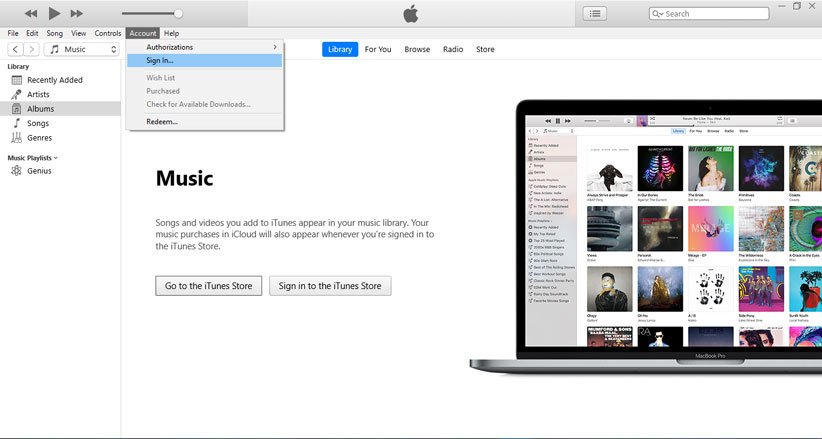
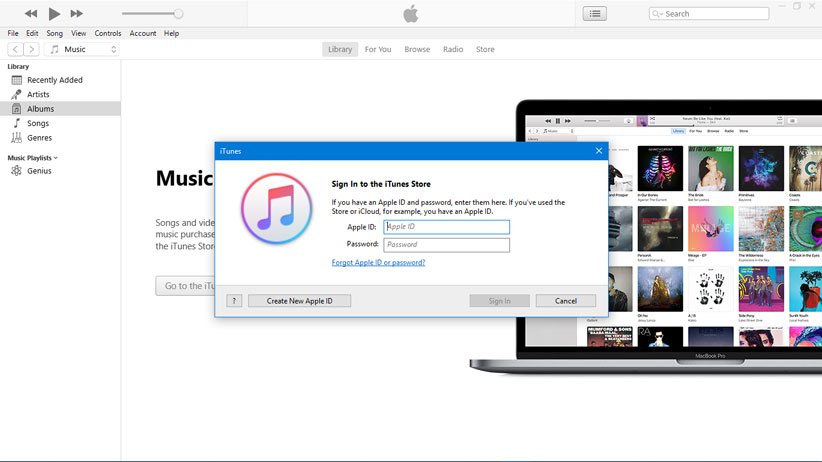
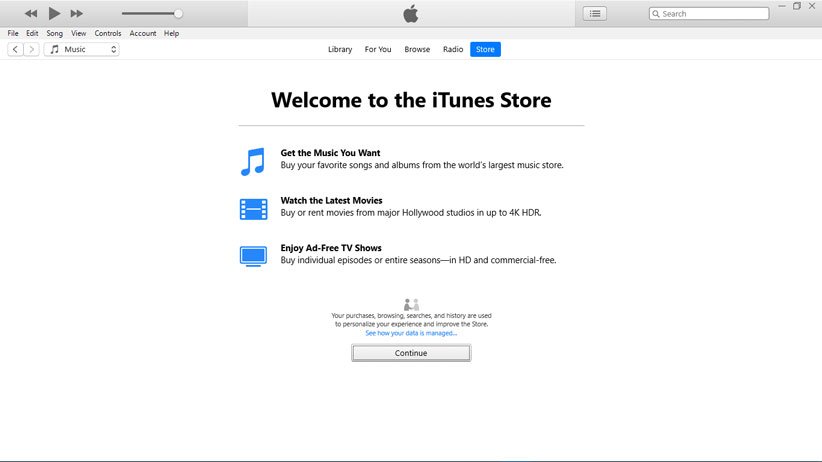
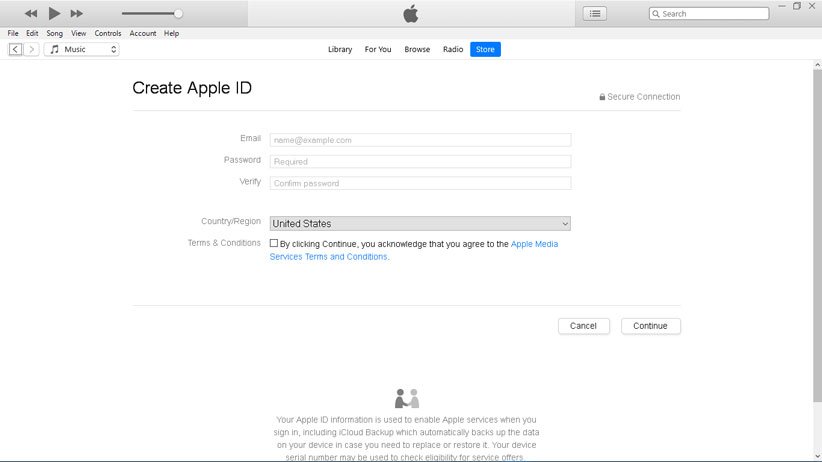

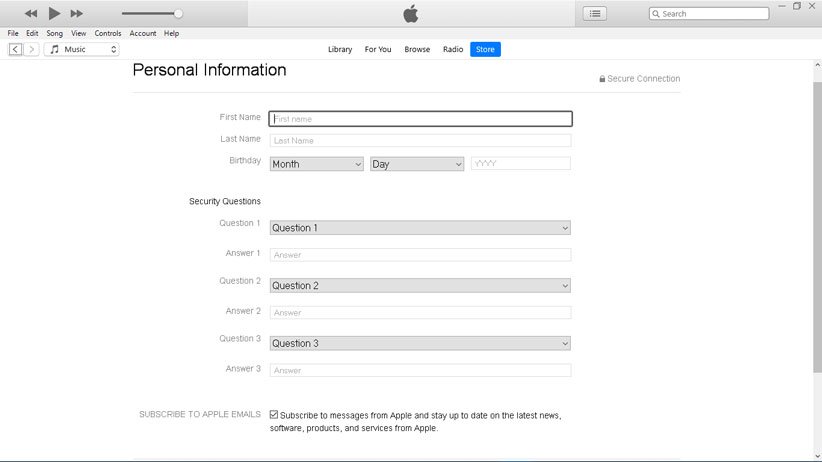
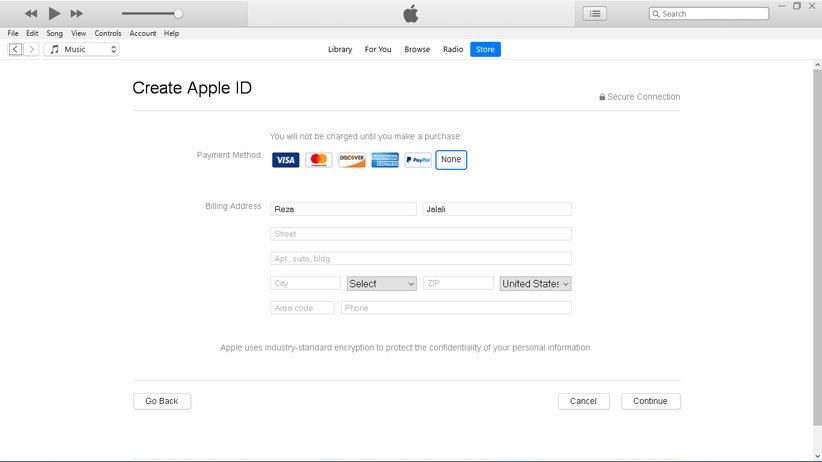
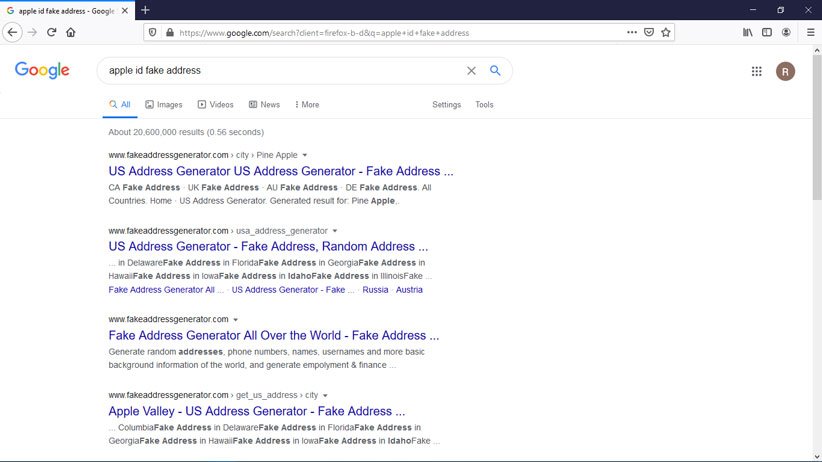
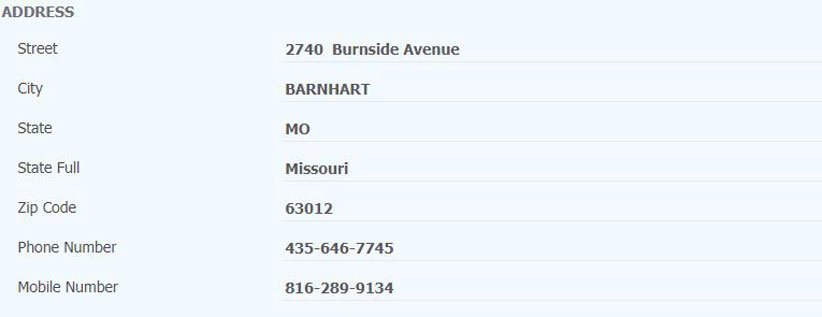
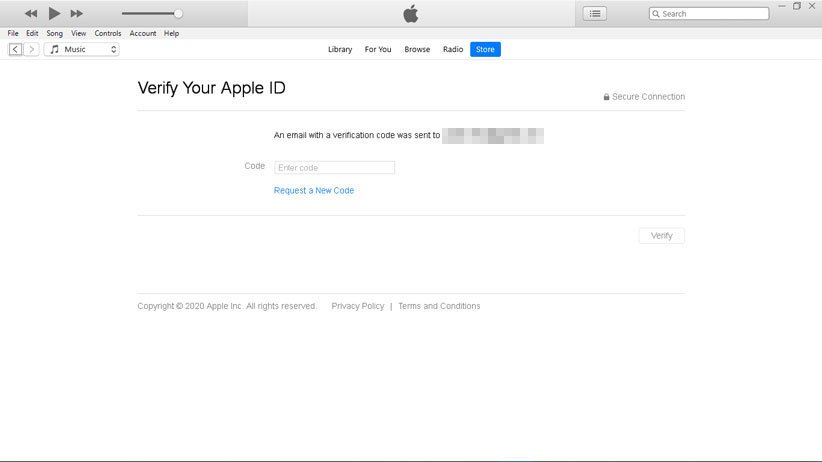
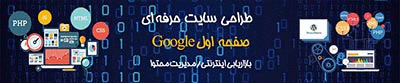
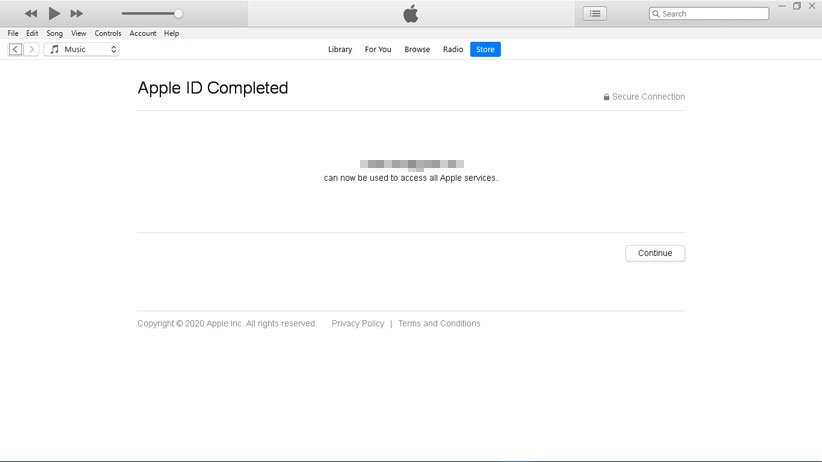
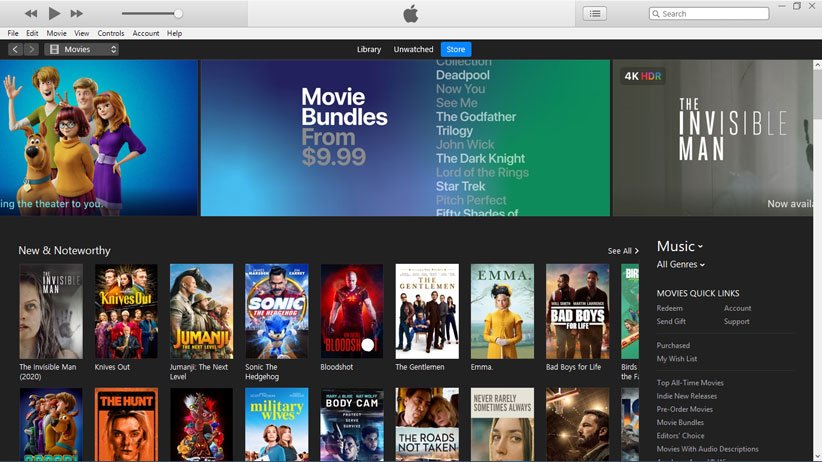


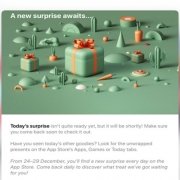





دیدگاهتان را بنویسید
می خواهید در گفت و گو شرکت کنید؟خیالتان راحت باشد :)